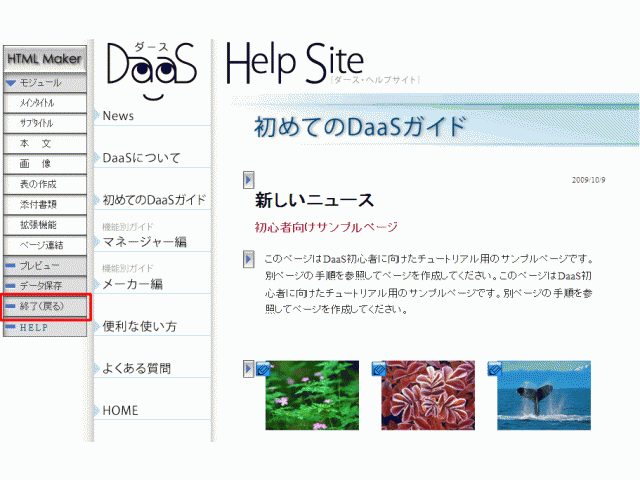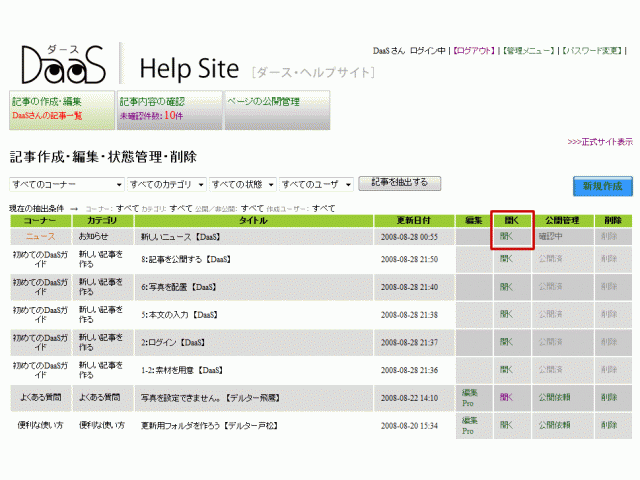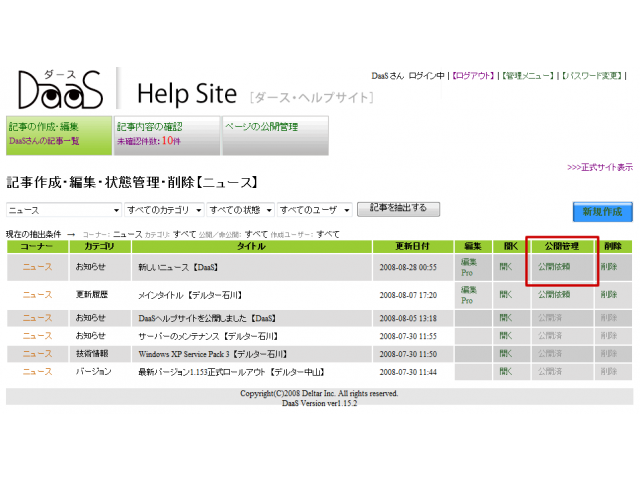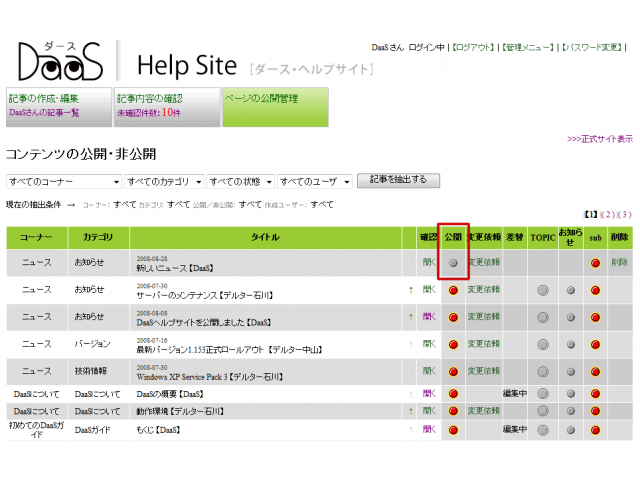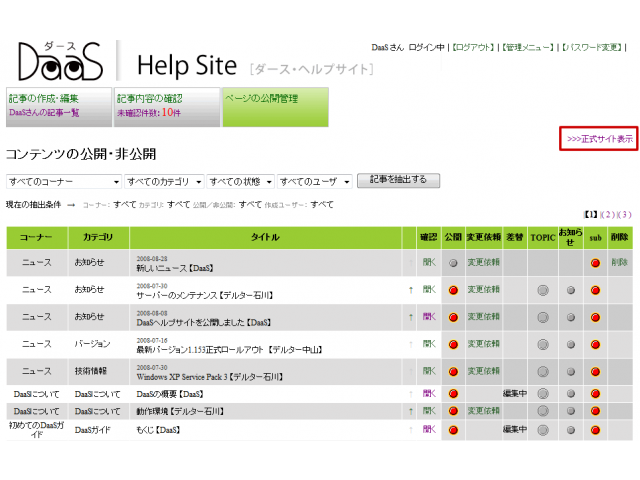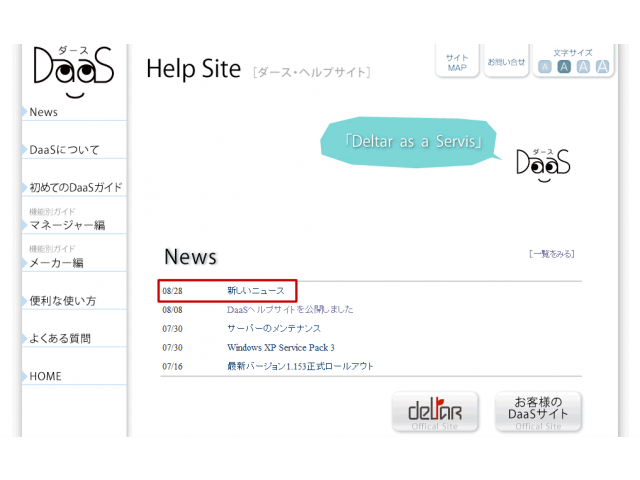2009/9/1
Step8:記事を確認・公開する
(1)コンテンツマネージャーに戻る
画面左側の「HTML Maker」メニューから【終了(戻る)】ボタンをクリックします。
コンテンツマネージャーの「記事の作成・編集」画面に戻ります。
一覧の上部に、新規ページが追加されていればOKです。
(2)作った記事の確認
コンテンツマネージャーの「記事の作成・編集」画面から「新しいニュース」の【開く】ボタンをクリックします。
作成した記事が別ウィンドウで開いて、実際の公開ページのように確認できます。 画像やリンクをクリックして、画像の見え方やリンク先を確認します。
(3)公開依頼をする
「記事の作成・編集」画面から「新しいニュース」の【公開依頼】ボタンをクリックします。
(4)承認する
「記事内容の確認」画面に移行します。
【承認】ボタンをクリックします。
(5)公開する
「ページの公開管理」画面に移行します。
表の「公開」欄に、灰色の丸ボタンがあります。
灰色の丸ボタンをクリックすると、赤色のボタンになります。
これで非公開から公開に変更されました。
※もう一度クリックすると、灰色(非公開)に戻ります。
(6)公開完了
【 >>>正式サイト表示】をクリックすると、別ウィンドウで運用されているWEBサイトが開きます。
実際に公開状況を確認してみてください。
画像やリンクの確認をしましょう。
※確認後は非公開にすることをお忘れなく。